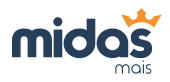Quem pode cadastrar: Qualquer usuário. Permissão necessária: Cadastra imóveis. Disponível em todas as versões Acesse Imóveis > Consulta. Localize o imóvel que deseja usar como base. Clique no botão de Edição. Clique no botão Cópia. Atenção: Serão copiadas as informações, exceto os seguintes campos, que podem ser diferentes: Status de venda/locação, Valor, Referência (código), […]
Como cadastrar um imóvel (completo) no sistema
Quem pode cadastrar: Todos os usuários, exceto Diretor. Permissão necessária: Cadastra imóveis. Disponível nas versões Empresarial e Corporativa Acesse Imóveis > Novo Imóvel. Atenção: Todo campo que contiver um asterisco vermelho (*), deverá ser preenchido. Informe o Proprietário caso ele já esteja cadastrado e clique em Buscar. Caso ele ainda não esteja cadastrado, Clique […]
Como cadastrar o proprietário dos imóveis
Quem pode cadastrar: Qualquer usuário. Permissão necessária: Cadastra imóveis Disponível em todas as versões Acesse Imóveis > Novo Imóvel. Clique no botão Novo Proprietário. Atenção: Todo campo que contiver um asterisco vermelho (*), deverá ser preenchido. Informe o Nome do proprietário. No campo Mídia de Divulgação do 1° Contato informe a mídia de divulgação […]
Como configurar a obrigatoriedade de informar o complemento dos imóveis
Quem pode alterar: Diretor, Supervisor, Gerente e Secretária. Permissão necessária: Acessa Configurações Disponível em todas as versões. Com intuito de evitar duplicidade e cadastros errados, o sistema permite que a empresa defina se o complemento será obrigatório. Acesse Configurações > Cadastro de imóveis > Tipos de laudos. Abra a Edição do tipo de laudo que […]
Como cadastrar um condomínio (completo) de imóveis avulsos
Quem pode cadastrar: Qualquer usuário. Permissão necessária: Cadastra condomínios avulsos Disponível nas versões Empresarial e Corporativa* Somente caso a empresa esteja configurada para usar o cadastro de condomínio avulso completo. Cadastrando o Condomínio Acesse Imóveis > Condomínios Avulsos > Novo. Insira as informações da aba Dados básicos. Atenção: As informações que estão […]
Como reenviar a senha de acesso para um usuário
Quem pode enviar: Diretor, Supervisor, Recepcionista e Secretária. Permissão necessária: Gerenciar Usuários Disponível nas versões Gerencial, Empresarial e Corporativa Acesse Usuários > Consultar > Ativos. Localize o usuário desejado. Clique na Edição. Clique no botão Enviar senha para usuário. Será enviada a senha para o e-mail do usuário, juntamente com o endereço de acesso […]
Como promover um usuário no sistema
Quem pode alterar: Diretor, Supervisor, Recepcionista e Secretária. Permissão necessária: Gerencia Usuários Disponível nas versões Gerencial, Empresarial e Corporativa O Sistema Midas permite promover usuários com cargo de corretor para gerente ou supervisor, e de gerente para supervisor, mantendo sempre as funções que ele possui. Acesse Usuários > Consultar > Ativos. Localize o usuário desejado. Clique […]
Como solicitar alteração do limite de usuários no sistema
Quem pode solicitar: Supervisor, Gerente e Secretária. Permissão necessária: Acessa Configurações e Acessa atendimento Chat, Chamado e Sugestões Disponível nas versões Corporativa, Empresarial e Gerencial. Caso deseje incluir mais usuários no sistema e o limite já tenha sido atingido ou tenha verificado que seu limite é maior que a quantidade de usuários utilizada, […]
Como transferir um usuário de setor ou filial
Quem pode alterar: Diretor, Supervisor, Recepcionista e Secretária. Permissão necessária: Gerenciar Usuários Disponível nas versões Gerencial, Empresarial e Corporativa Acesse Usuários > Consultar > Ativos. Localize o usuário desejado. Clique na Edição. Clique no botão Transferir. – Transferência de usuários com cargo de secretária, recepcionista ou supervisor sem função de corretor e/ou gerente: Informe a Filial Destino. Clique […]
Como excluir/inativar um usuário no sistema
Quem pode alterar: Diretor, Supervisor, Recepcionista e Secretária. Permissão necessária: Gerenciar Usuários Disponível nas versões Gerencial, Empresarial e Corporativa Acesse o menu Usuários > Consultar > Ativos. Localize o usuário que deseja inativar ou excluir. Clique na Edição dele. Clique no botão Excluir ou Inativar. Sobre a Exclusão Caso o sistema não permita a exclusão do usuário, ele somente poderá ser inativado. O sistema somente permitirá a exclusão do usuário nos seguintes casos: Caso ele não tenha sido vinculado a nenhum cliente; Não seja opcionista de nenhum imóvel; Não possua nenhuma movimentação […]